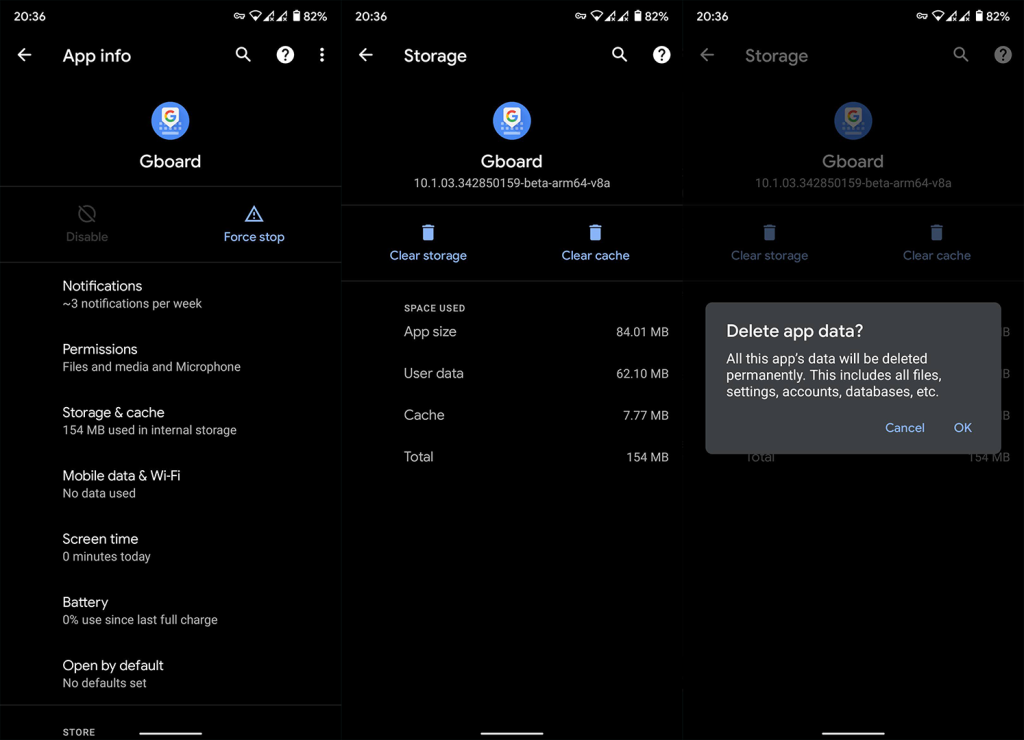On harvoin raportoitu siitä, että Android-näppäimistö ei näy tai katoaa yhtäkkiä, kun käyttäjät napauttavat tekstikenttää. Käyttäjät sanovat, että näppäimistö toimi ilman ongelmia, kunnes se lakkasi äkillisesti näyttämästä. Tämä näennäisesti pätee myös muutamaan varastonäppäimistöön (Samsung Keyboard) ja Gboardiin. Meillä on muutamia ideoita siitä, mikä tämän aiheutti ja miten se korjataan. Löydät ne yksityiskohtaisten ohjeiden kanssa alta.
Sisällysluettelo:
- Aloita yksinkertaisella uudelleenkäynnistyksellä
- Poista paikalliset tiedot näppäimistöltä
- Poista päivitykset näppäimistöltä
- Poista koko näytön eleet käytöstä
Miten korjaan sen, että Android-näppäimistöni ei näy?
Jos Android-näppäimistösi ei tule näkyviin, voit yrittää yksinkertaisella uudelleenkäynnistyksellä. Se käsittelee yleensä tilapäisiä järjestelmäongelmia, jotka ilmestyvät tyhjästä.
Jos tämä ei auta, nollaa näppäimistösovellus tai poista koko näytön eleet käytöstä ja yritä uudelleen.
1. Aloita yksinkertaisella uudelleenkäynnistyksellä
Kokeile ensin uudelleenkäynnistystä. Käynnistä laite uudelleen ja yritä kirjoittaa. Jos näppäimistö ei tule näkyviin, varmista, että olet valinnut digitaalisen oletusnäppäimistön kohdassa Asetukset > Yleiset tai Järjestelmä > Kieli ja syöttö. Aseta Gboard oletusnäppäimistöksi vai älä – kaikki riippuu käyttämästäsi näppäimistöstä.
Jos tämä ei auta, muista poistaa käytöstä kaikki käyttämäsi kolmannen osapuolen käynnistysohjelmat ja pysyä järjestelmävaihtoehdossa, varastossa. Meillä on joitain ongelmia Nova Launcherin kanssa Android 10:ssä ja Android 11:ssä, jotka koskevat eleitä, ja on mahdollista, että tämä vaikuttaa myös näppäimistön katoamiseen.
Jos mikään näistä ratkaisuista ei auta, yritä tyhjentää paikalliset tiedot näppäimistöltä.
2. Poista paikalliset tiedot näppäimistöltä
Mitä tahansa näppäimistöä käytät, olipa kyseessä sitten Gboard tai jokin sisäänrakennettu ratkaisu, kuten Samsung Keyboard tai Xiaomin Mint-näppäimistö, se voi lakata toimimasta. Se on sovellus, kuten kaikki muutkin, muutamalla eroavaisuudella. Ja kuten mikä tahansa muu sovellus, se voi kohdata ongelmia. Paras tapa ratkaista sovellusongelmia on tyhjentää paikalliset tiedot. Tämän pitäisi nollata sovellus ja toivottavasti ratkaista ongelma.
Näin voit tyhjentää paikalliset tiedot Androidin näppäimistöltä:
- Avaa Asetukset .
- Napauta Sovellukset .
- Laajenna kaikki sovellukset.
- Etsi näppäimistö käytettävissä olevien sovellusten luettelosta ja avaa se.
- Napauta Tallennustila .
- Tyhjennä tiedot ja käynnistä laite uudelleen.
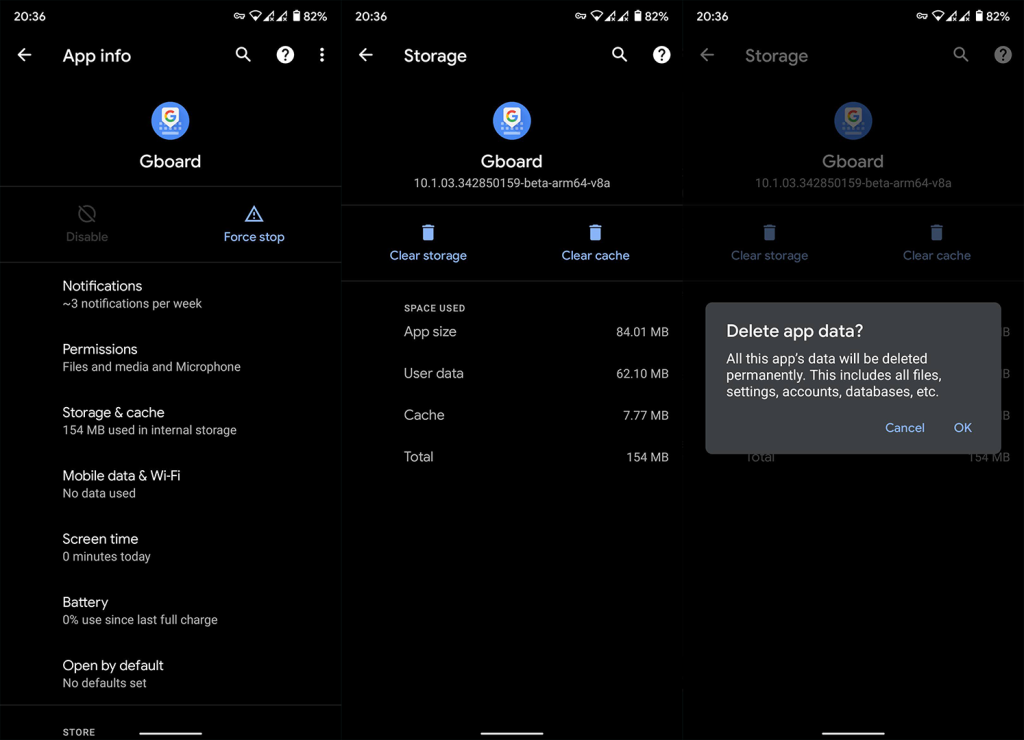
3. Poista päivitykset näppäimistöltä
Jos edellinen vaihe ei toiminut, sinun tulee poistaa päivitykset näppäimistöltä. Jos Gboard on kolmannen osapuolen näppäimistö, voit poistaa sen kokonaan, mutta jos se on osakeoptio, voit vain poistaa päivitykset ja palauttaa sen oletusarvoihinsa. Tämä koskee kaikkia. Et voi poistaa Samsung Keyboardin tai Xiaomi Mint Keyboardin asennusta, mutta voit nollata ne.
Näin voit poistaa päivitykset Androidin oletusnäppäimistöltä:
- Siirry uudelleen kohtaan Asetukset > Sovellukset > Näppäimistö ja napauta kolmen pisteen valikkoa.
- Valitse Poista päivitykset .
- Poista päivitykset ja käynnistä Android uudelleen.
- Päivitä sovellus ja tarkista parannukset.
- Vaihtoehtoisesti voit siirtyä Play Kauppaan ja poistaa sovelluksen / poistaa päivitykset sieltä.

4. Poista koko näytön eleet käytöstä
Lopuksi voimme vain suositella koko näytön navigointieleiden poistamista käytöstä toistaiseksi. Jotkut käyttäjät ilmoittavat, että Android-näppäimistö ei näy vain, kun eleet ovat käytössä näytön navigointipainikkeiden sijaan.
Varmista tietysti, että laitteesi on ajan tasalla, äläkä ohita saatavilla olevia päivityksiä. On myös hyvä idea ilmoittaa ongelmasta OEM:lle tai Googlelle, ja on hyvä mahdollisuus, että he tarjoavat korjauksen.
Siihen se pitäisi päättää. Kiitos, että luit, ja älä unohda kertoa meille, korjasivatko nämä vaiheet ongelmasi vai eivät. Voit tehdä sen alla olevassa kommenttiosiossa tai osoitteessa tai . Me odotamme yhteydenottoasi.